
Verwenden der Aktion „JavaScript auf Webseite ausführen“ in der App „Kurzbefehle“ auf iPhone oder iPad
Verwende die Aktion „JavaScript auf Webseite ausführen“, um bestimmte Daten von einer Website abzurufen oder den Inhalt einer Webseite zu ändern.
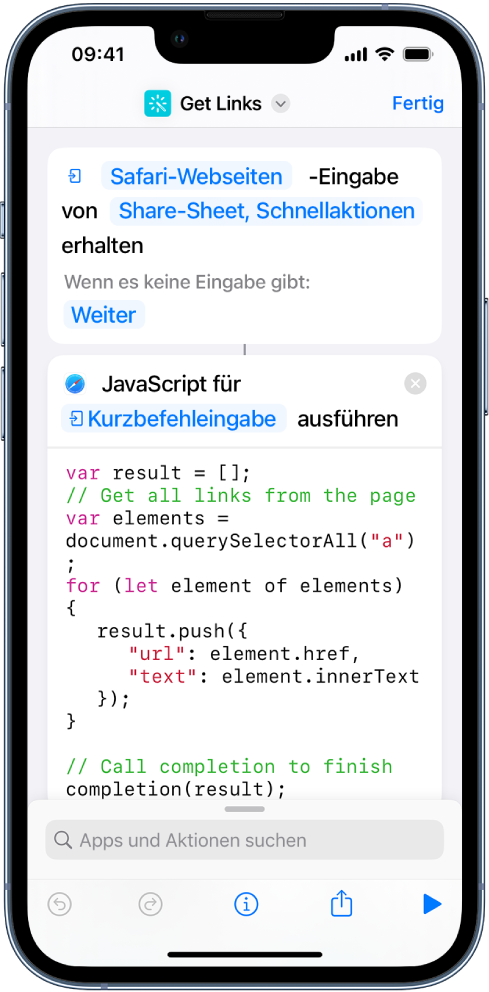
Die Aktion „JavaScript auf Webseite ausführen“ umfasst ein Textfeld, in das du dein eigenes Skript schreibst. Führe den Kurzbefehl in der Safari-App aus. Damit du JavaScript über einen Kurzbefehl ausführen kannst, musst du zuerst „Ausführen von Skripten erlauben“ aktivieren. Weitere Informationen findest du unter Erweiterte Datenschutz- und Sicherheitseinstellungen in der App „Kurzbefehle“ auf iPhone oder iPad.
Hinweis: Du kannst in SFSafariViewController auch die Aktion „JavaScript auf Webseite ausführen“ verwenden. Weitere Informationen findest du unter https://developer.apple.com/documentation/safariservices/sfsafariviewcontroller.
Neuen JavaScript-Kurzbefehl erstellen
Tippe in der App „Kurzbefehle“
 auf deinem iOS- oder iPadOS-Gerät auf
auf deinem iOS- oder iPadOS-Gerät auf  oben rechts auf dem Bildschirm.
oben rechts auf dem Bildschirm.Tippe im Kurzbefehleditor auf
 im Suchfeld unten im Bildschirm. Gib „JavaScript ausführen“ in das Suchfeld ein und wähle dann die Aktion „JavaScript auf Webseite ausführen“, um sie zum Kurzbefehleditor hinzuzufügen.
im Suchfeld unten im Bildschirm. Gib „JavaScript ausführen“ in das Suchfeld ein und wähle dann die Aktion „JavaScript auf Webseite ausführen“, um sie zum Kurzbefehleditor hinzuzufügen.Schreibe dein Skript in das Textfeld in der Aktion „JavaScript auf Webseite ausführen“.
Wichtig: Vergewissere dich, dass in deinem Script der Completion Handler aufgerufen wird. Weitere Informationen findest du unter Ausgabe für die Aktion „JavaScript auf Webseite ausführen“.
Füge weitere gewünschte Aktionen zum Kurzbefehl hinzu.
Tipp: Wenn du innerhalb eines einzelnen Kurzbefehls mehrere Aktionen „JavaScript auf Webseite ausführen“ verwenden möchtest, musst du dich vergewissern, dass jede Instanz der Aktion die Safari-Webseite als Eingabe verwendet.
Tippe auf
 , um die Details zu öffnen, und aktiviere die Option „Im Share-Sheet anzeigen“.
, um die Details zu öffnen, und aktiviere die Option „Im Share-Sheet anzeigen“.Eine neue Zeile mit der Bezeichnung „Empfangen“ wird angezeigt. Damit der Kurzbefehl nur in Safari angezeigt wird, hebe die Auswahl für alle Eingabetypen außer „Safari-Webseiten“ auf.
Weitere Informationen findest du unter Informationen über Eingabetypen in der App „Kurzbefehle“ auf iPhone oder iPad.
Tippe auf „Fertig“, um zum Kurzbefehleditor zurückzukehren; tippe danach erneut auf „Fertig“, um den Kurzbefehl in deiner Sammlung von Kurzbefehlen zu speichern.
Weitere Informationen zum Verwenden von JavaScript in „Kurzbefehle“ erhältst du unter Einführung in die Aktion „JavaScript auf Webseite ausführen“ in der App „Kurzbefehle“ auf iPhone oder iPad.
JavaScript-Kurzbefehl auf einer Webseite ausführen
Tippe in Safari auf deinem iOS- oder iPadOS-Gerät auf
 .
.Tippe auf einen Kurzbefehl, der die Aktion „JavaScript auf Webseite ausführen“ enthält.
Hinweis: Du kannst den Kurzbefehl außerdem in SFSafariViewController ausführen.
